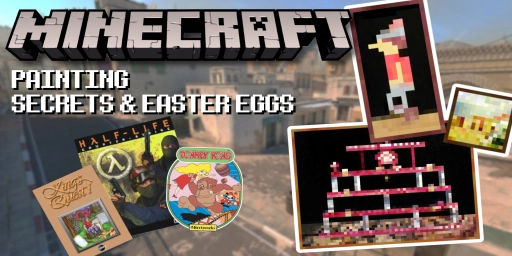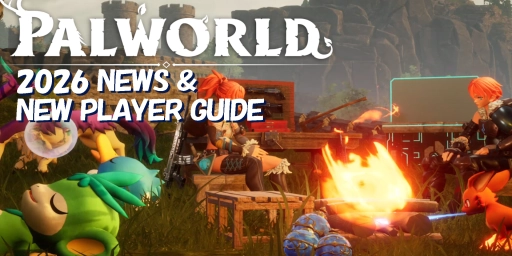Wer Minecraft länger spielt, dem wird früher oder später der Begriff “Skin” über den Weg laufen. Spieler, die erst neu dabei sind und sich vielleicht nur wenig mit Videospielen auskennen, wissen vielleicht gar nicht, worum es geht. Dabei ist ein Skin eine sehr coole Möglichkeit, deinen Spielcharakter in Minecraft an deine eigenen Vorlieben anzupassen und so dein eigenes Spielerlebnis deutlich zu verbessern. Wenn du zum Beispiel einen Minecraft Server mieten möchtest, dann willst du sicherlich auch, dass alle Spieler anders aussehen und sich nicht nur durch ihren Nickname voneinander unterscheiden lassen.
Was sind Minecraft Skins?
Wenn wir von Skins in einem Videospiel sprechen, und das nicht nur in Minecraft, dann handelt es sich um eine Möglichkeit, das Aussehen von etwas oder jemandem zu verändern. In den meisten Fällen gibt es dabei keine Verbesserungen von Werten oder Stats, es ist rein eine optische Änderung.
In Minecraft bezieht sich Skin auf das Aussehen des Charakters. Dieser ist den meisten sicher bekannt, denn er ist prominent auf so ziemlich jedem Poster und jeder Werbung für das Spiel zu sehen. Ein Mann mit einem hellblauen T-Shirt und einer Jeanshose. Das typische Aussehen, wenn wir an Minecraft denken. Der Charakter hat schon sehr früh den Namen “Steve” erhalten, aber einen genauen Hintergrund für den Namen gibt es bis heute nicht.
Wenig später wurde auch eine weibliche Variante namens Alex hinzugefügt, mit einem grünen Shirt, brauner Hose und roten Haaren. Ihr Modell ist außerdem etwas dünner. Mittlerweile gibt es ein Dutzend dieser vorgefertigten Skins, aus denen du sowohl in der Java- als auch in der Bedrock-Edition wählen kannst.
Doch das Coole an den Minecraft Skins ist eben, dass du nicht nur auf die vorgefertigten Varianten angewiesen bist. Du kannst deinen ganz eigenen Skin erstellen oder herunterladen! Wir zeigen dir, wie genau das funktioniert.
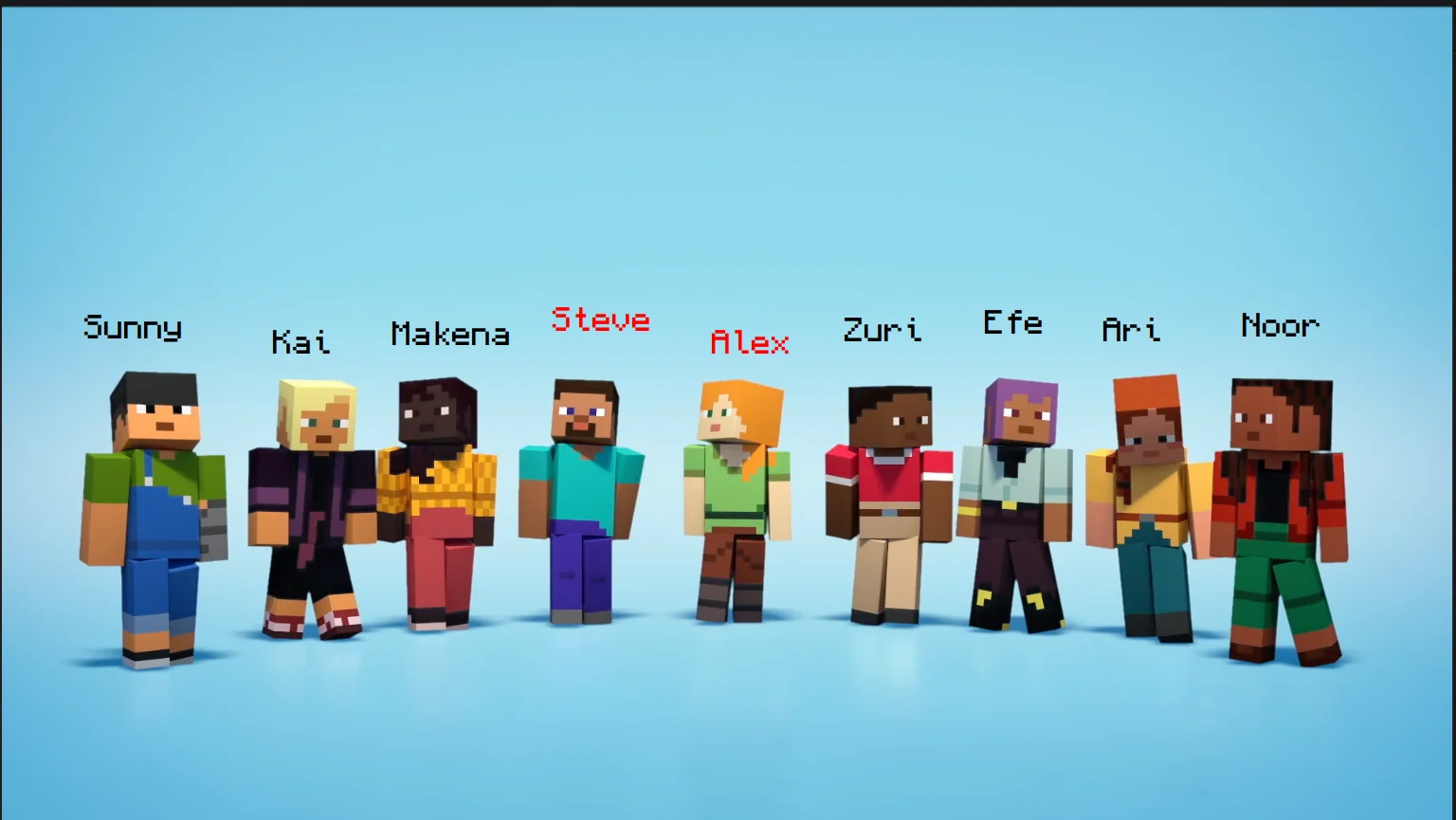
Wo kann man Skins herunterladen?
Wie gesagt, du musst nicht auf die Standard-Skins wie Steve oder Alex zurückgreifen, sondern kannst dir deinen eigenen Skin herunterladen. Viele talentierte Ersteller füllen das Internet bereits seit Minecrafts Anfängen mit einer riesigen Auswahl an Texturen, die du einfach nutzen kannst. Diese sind kostenlos und für jeden verfügbar. Am Ende handelt es sich dabei schlichtweg nur um eine .png-Datei, die du später nutzen kannst.
Hinweis: Merke dir beim Herunterladen, ob du einen breiten oder einen schlanken Charakter hast. Die spätere Vorschau wird dir aber zeigen, ob ein Fehler vorliegt und ob sich die Textur nicht genau auf das Modell überträgt.
Beliebte Websites für Skins:
Für Bedrock-Spieler: Hier habt ihr auch noch die Möglichkeit, euch Skins aus unterschiedlichen Packs aus dem Marketplace zu installieren. Diese sind aber oftmals nur gegen eine Gebühr zu erhalten. Es gibt aber auch einige, die kostenlos zur Verfügung stehen.
Kann ich meinen eigenen Skin erstellen?
Du musst aber auch nicht zwingend auf einen bereits erstellten Skin zurückgreifen, wenn du keinen findest, der dir gefällt. Vielleicht willst du auch dich selbst erstellen, aber dann musst du selbst Hand anlegen. Das ist aber auch einfacher, als du denkst! Selbst ohne großartiges künstlerisches Talent sollte das absolut kein Problem sein.
Die beste Website für eine einfache und schnelle Bearbeitung ist der Skin Editor von MinecraftSkins.net. Du kannst einfach einen Default-Skin oder einen aus dem Katalog laden und das 3D-Modell bemalen, wie es dir gefällt. Wähle auch hier zwischen dem normalen und dem schlanken Skin.
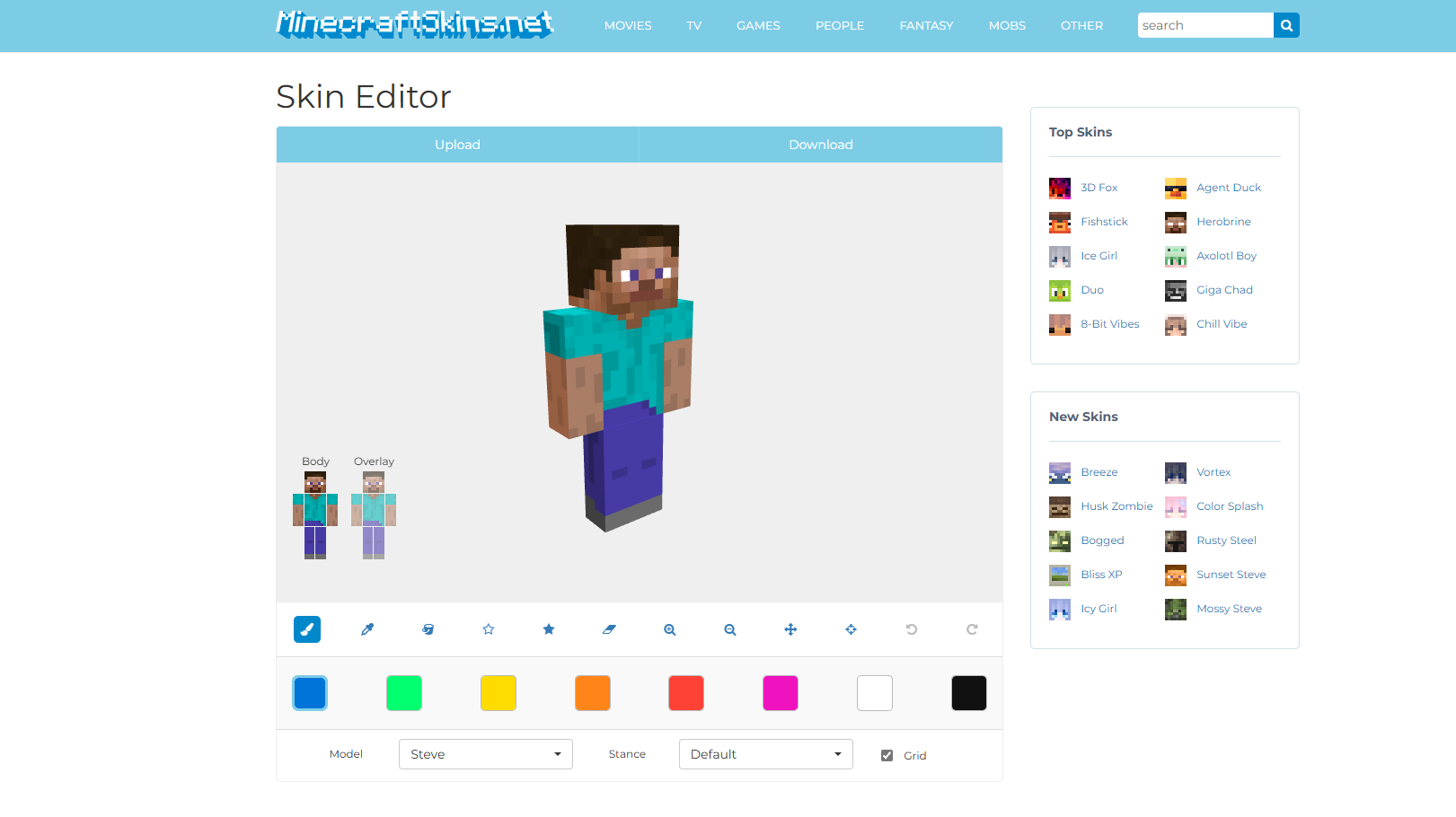
Du kannst dir von der offiziellen Minecraft Help Website auch Vorlagen herunterladen und diese einfach in einem Bildbearbeitungsprogramm deiner Wahl nach Belieben bearbeiten. Das geht mit Photoshop, GIMP und sogar Paint, wenn du wirklich keine anderen Möglichkeiten hast.
Tipps für die Erstellung von Skins
Einer der wichtigsten Punkte ist, dass ein Minecraft-Skin zwei Ebenen hat. Die untere Ebene ist immer zu sehen, während die obere Ebene für Accessoires gedacht ist. Diese kannst du für Hüte, Jacken oder Umschläge bei Hosen nutzen. Und in der Java-Edition kannst du diese in den Einstellungen an- und ausschalten.
Ansonsten ist dir jegliche kreative Freiheit gelassen, deinen eigenen Skin zu erstellen. Am besten ist es aber, dich am Anfang an einem bereits bestehenden Skin zu orientieren und diesen als Vorlage zu nutzen. Die flache Textur des Skins kann schon etwas verwirrend sein, wenn man nicht weiß, was nun der Arm und was das Bein ist.
So wechselst du deinen Minecraft Skin
Nun zeigen wir euch, wie ihr euren selbst gestalteten oder heruntergeladenen Skin auch ins Spiel übertragen könnt. Das geht in beiden Editionen spielend leicht!
Für Java-Edition
- Öffne den Minecraft Launcher. Navigiere dort auf den Reiter links für Java-Edition.
- Dort wirst du oben in der Leiste den Punkt für “Skins” finden. Du kannst dort deinen aktuellen Skin sehen, sowie einige der vorgefertigten Skins von Mojang.
- Klicke auf “Neuer Skin”. Gebe diesem zuerst einen Namen, um ihn später wiederzufinden. Entscheide dich dann für das breite oder schlanke Modell. Wie vorhin gesagt, solltest du dir diese Einstellung merken.
- Lade dann die .png-Datei des Skins hoch. Dieser sollte dir auch direkt links angezeigt werden.
- Wähle noch deinen Umhang aus. Diese Capes erhältst du für spezielle Events und kannst sie deinem Charakter zuweisen.
- Klicke auf “Speichern und Benutzen” in der unteren rechten Ecke.
Für Bedrock-Edition
- Öffne den Minecraft Launcher und starte von dort aus die Minecraft Bedrock Edition (neuerdings “Minecraft for Windows”).
- Wenn du im Hauptmenü bist, klicke rechts auf das “Ankleidezimmer”. Hier kannst du auch ohne eine Datei auf viele Möglichkeiten zur Anpassung deines Skins zurückgreifen. Einige sind kostenlos, während andere nur gegen Echtgeld verfügbar sind.
- Um aber einen eigenen Skin hochzuladen, suche links im Menü den Kleiderhaken und die Klassischen-Texturen-Skins. Wähle den grauen Skin unter “Skins im Besitz” aus und dort dann rechts im Fenster unten auf “Neuen Skin wählen”. Wähle die gewünschte .png-Datei aus und lade sie hoch. Danach musst du noch zwischen breit und schlank wählen.
- Überprüfe im ersten Menü des Ankleidezimmers, ob auch der richtige Skin ausgewählt ist.
Fazit - Skins für alle!
Der Minecraft Skin ist eine tolle Möglichkeit, deine eigene Persönlichkeit auszudrücken. Ob die Textur deines Lieblingscharakters oder einfach nur du selbst – Skins sind wunderbar und seit vielen Jahren ein Teil der Minecraft Community. Die coolsten Erfahrungen hast du sicher, wenn du deinen eigenen Skin erstellst und dann gemeinsam mit deinen Freunden auf einem Multiplayer-Server zockst!
Weitere interessante Artikel
Minecraft Capes: Alle Umhänge, Events & so bekommst du sie
Top 10 Ressourcenpacks für Minecraft zur visuellen Aufwertung
Die besten Minecraft Shader installieren und nutzen
Minecraft Mods installieren: Schritt-für-Schritt Anleitung für Anfänger
Minecraft Download – Ein umfassender Leitfaden für PC, Mac und Konsolen